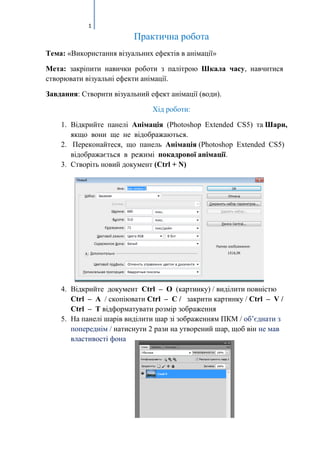
Практична робота Тема: «Використання візуальних ефектів в анімації»
- 1. 1 Практична робота Тема: «Використання візуальних ефектів в анімації» Мета: закріпити навички роботи з палітрою Шкала часу, навчитися створювати візуальні ефекти анімації. Завдання: Створити візуальний ефект анімації (води). Хід роботи: 1. Відкрийте панелі Анімація (Photoshop Extended CS5) та Шари, якщо вони ще не відображаються. 2. Переконайтеся, що панель Анімація (Photoshop Extended CS5) відображається в режимі покадрової анімації. 3. Створіть новий документ (Ctrl + N) 4. Відкрийте документ Ctrl – О (картинку) / виділити повністю Ctrl – А / скопіювати Ctrl – C / закрити картинку / Ctrl – V / Ctrl – T відформатувати розмір зображення 5. На панелі шарів виділити шар зі зображенням ПКМ / об’єднати з попереднім / натиснути 2 рази на утворений шар, щоб він не мав властивості фона
- 2. 2 6. Щоб зробити «воду», визиваємо розмір полотна Ctrl+Alt+C 7. Встановлюємо відсотки (проценты) / ширина 100 / висота 150 / разташування за зразком 8. Відобразити зображення – для цього, робимо дублікат шару Ctrl + J , потім Ctrl + T вільне трансформування і за верхній повзунок зобрження перетягуємо до границі картинки)(дивись відео) Робимо анімацію «води» 9. Відкриваємо новий шар і заливаємо його чорним кольором
- 3. 3 10. Задаємо шум: фільтр → шум → додати шум → По Гауссу; монохромний; ефект > 100 % → ОК 11. Фільтр → розмиття (размытие) → размытие по Гауссу → радіус 2 пикс. → Ок 12. Щоб створити ефект «води» застосовуємо фільтри: Фільтр → Текстури → Краколюри (див. зразок) → Ок Фільтр → розмиття → розмиття у русі (размытие в движении) (див. зразок) → Ок
- 4. 4 13. Цю маску потрібно застосувати тільки до «води», тиснемо Ctrl+T і за допомогою маркера розміру зміюємо розмір як на малюнку. 14. Щоб «хвилі» були неоднорідні, Ctrl+T → ПКМ перспектива, розтягуємо за зразком 15. Ctrl+ Shift+T (цю операцію повторити) 16. Ctrl+ А → зображення / кадрувати → Ctrl+ D (зняти виділення) 17. Ctrl+ Shift+T (цю операцію повторити) Готова перша карта зміщення (перший кадр) 400 0
- 5. 5 18. Робимо дублікат шару 3 Ctrl + J шар3 копія , потім Ctrl + T, встановлюємо трансформацію на панелі параметрів за зразком Готова друга карта зміщення (другий кадр) 19. Робимо дублікат шару 3 копія Ctrl + J шар3 копія 2 , потім Ctrl + T, встановлюємо трансформацію на панелі параметрів за зразком Готова третя карта зміщення (третій кадр) 20. Робимо дублікат шару 3 копія 2 Ctrl + J шар3 копія 3 , потім Ctrl + T, встановлюємо трансформацію на панелі параметрів за зразком Готова четверта карта зміщення (четвертий кадр) 21. Робимо дублікат шару 3 копія 3 Ctrl + J шар3 копія 4 , потім Ctrl + T, встановлюємо трансформацію на панелі параметрів за зразком Готова п’ята карта зміщення (п’ятий кадр)
- 6. 6 22. Вимкнути шар 1 і шар 2 23. Файл → Сценарії → Експортувати шари у файли → обрати вашу папку, далі – за зразком 24. Результат дій: 25. Виділити: шар 3, шар 3 копія, шар 3 копія 2, шар 3 копія 3, шар 3 копія 4, шар 3 копія 4 с Shift 26. Меню / Шари / сгрупувати шари та вимкнути цю Групу
- 7. 7 27. Увімкнемо шар 1 та шар 2 28. Робимо 5 дублікатів шару 2 → Ctrl+J * 5 Застосовуємо карти зміщення (смещения) 29. Виділити ШАР 2 КОПІЯ 5 : Фільтр → спотворення (искажение)→зміщення
- 8. 8 30. Для Шару 2 копія 5 – Карта 0004 та увімкнути Шар 2 копія 5 31. Виділити ШАР 2 КОПІЯ 4 : Фільтр → спотворення (искажение)→зміщення 32. Для Шару 2 копія 4 – Карта 0003 та увімкнути Шар 2 копія 4 33. Для Шару 2 копія 3 – Карта 0002 та увімкнути Шар 2 копія 3 34. Для Шару 2 копія 2 – Карта 0001 та увімкнути Шар 2 копія 2 35. Для Шару 2 копія – Карта 0000 та увімкнути Шар 2 копія
- 9. 9 1. З Ctrl тиснемо на Шар 2 (з’явилось виділення) 2. Увімкнемо всі шари 3. Виділення застосуємо до усі шарів: 4. з Shift тиснемо Шар 2 копія…Шар 2 копія 5 та Ctrl+G, щоб об’єднати у групу, до якої застосувати шар маску
- 10. 10 Робимо саму анімацію 1. 1 кадр (0,03 сек.) – див. малюнок – палітру шарів 2. Продублювати кадр отримуємо 2 кадр (0,03 сек.) – див. малюнок – палітру шарів
- 11. 11 3. Продублювати кадр - отримуємо 3 кадр (0,03 сек.) – див. малюнок – палітру шарів 4. Продублювати кадр - отримуємо 4 кадр (0,03 сек.) – див. малюнок – палітру шарів
- 12. 12 5. Продублювати кадр - отримуємо 5 кадр (0,03 сек.) – див. малюнок – палітру шарів 6. Тиснемо на play 7. Збережіть роботу у форматі GIF, перейдіть в меню Файл – Зберегти для Web (File – Save for Web).